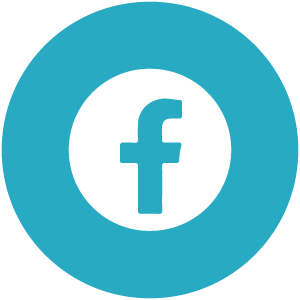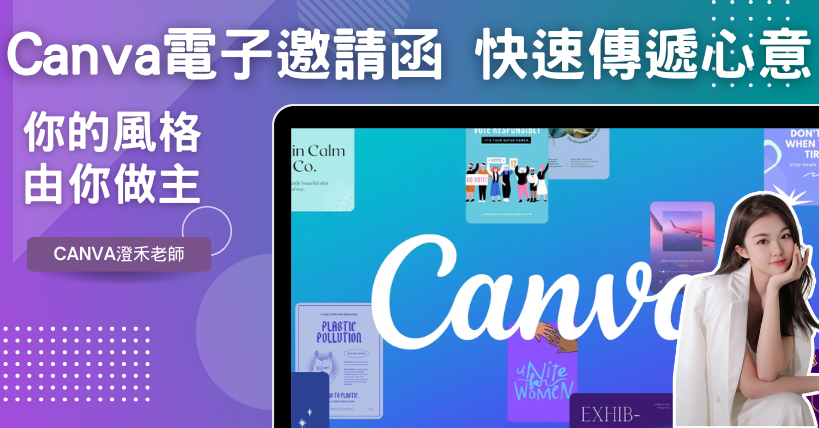Canva 品牌工具組:告別設計混亂,打造視覺一致性的終極指南
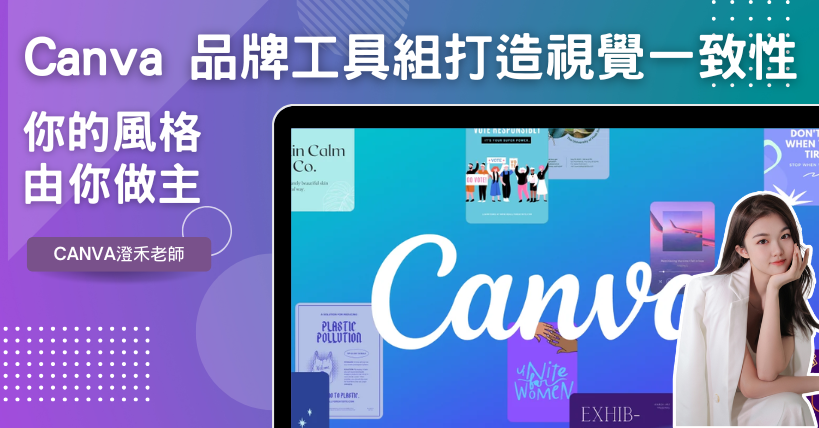
文、澄禾老師
嘿,各位朋友們!我是澄禾老師。今天想跟大家聊聊一個在數位時代打滾,尤其是需要自己動手做點行銷素材、社群貼文,甚至簡報的朋友們,肯定會遇到的痛點—視覺設計不一致。
你有沒有過這樣的經驗:為了趕上社群熱點,東拼西湊做了一張圖,顏色跟上次發的文完全不同;或是團隊裡不同人做的簡報,Logo 大小不一、字體五花八門,看起來就像來自不同公司?別擔心,你不是一個人!這種「設計混亂」是許多人,特別是資源有限的中小企業或個人品牌的共同煩惱。
但你知道嗎?視覺一致性超級重要!它就像你品牌的「視覺簽名」,能夠:
1. 提升品牌辨識度:讓人一看就知道「啊!這是他們家的東西!」
2. 建立專業形象:整齊劃一的視覺讓人感覺更可靠、更有條理。
3. 累積信任感:持續一致的視覺語言,會潛移默化地加深顧客的信任。
好消息是,你不必花大錢請設計師,也不用變成設計軟體高手,就能輕鬆搞定這件事。今天,我就要來跟大家介紹一個神器——Canva 的「品牌工具組」。這篇文章將帶你一步步了解,如何利用這個功能,讓你的視覺設計從此告別混亂,走向專業一致!
2. Canva 品牌工具組:你的設計指揮中心
3. 建立你的品牌工具組:關鍵三步驟
4. 實戰應用:讓品牌元素無縫融入設計
5. 品牌工具組的好處:不只是好看而已
6. 結語
視覺一致性?為什麼它比你想像的更重要?
想像一下,你走進一家咖啡店,從招牌、菜單、杯子到店員制服,都採用了同樣溫暖的木質色調和手寫風格字體,是不是立刻感覺很舒服、很有整體感?這就是視覺一致性的魔力。反之,如果招牌是霓虹燈、菜單是可愛風、杯子是極簡風,你可能會覺得有點錯亂,甚至懷疑這家店的專業度。
在線上世界更是如此。你的網站、社群媒體、電子報、廣告 Banner... 都是與潛在客戶接觸的點。如果這些地方的視覺風格都能保持一致,就像不斷在對他們說:「嘿,這就是我們,記得我們喔!」久而久之,你的品牌形象就深植人心了。
Canva 品牌工具組:你的設計指揮中心
好了,既然知道一致性這麼重要,那該怎麼做呢?Canva 的「品牌工具組」就是你的答案。你可以把它想像成一個專屬於你品牌的「設計指揮中心」。在這個中心裡,你可以預先設定好所有代表你品牌的視覺元素。
● 進入品牌工具組
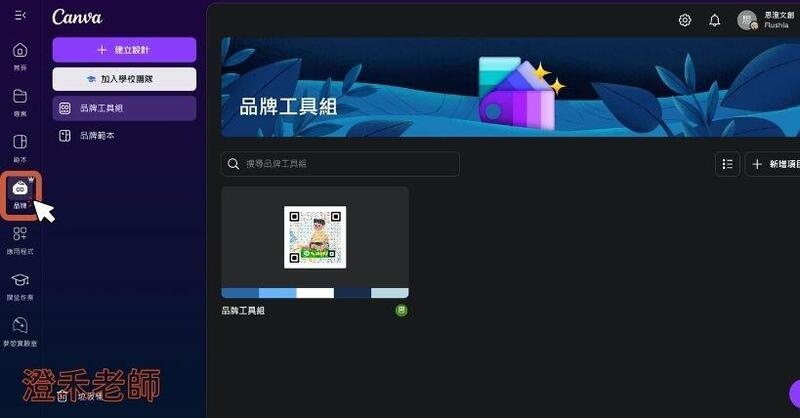
只要設定一次,之後無論是你自己,或是團隊裡的其他成員,在 Canva 裡製作任何設計時,都能快速取用這些標準化的元素,確保每一次的產出都符合品牌規範。根本就是懶人福音,也是團隊協作的神隊友!
● 新增項目
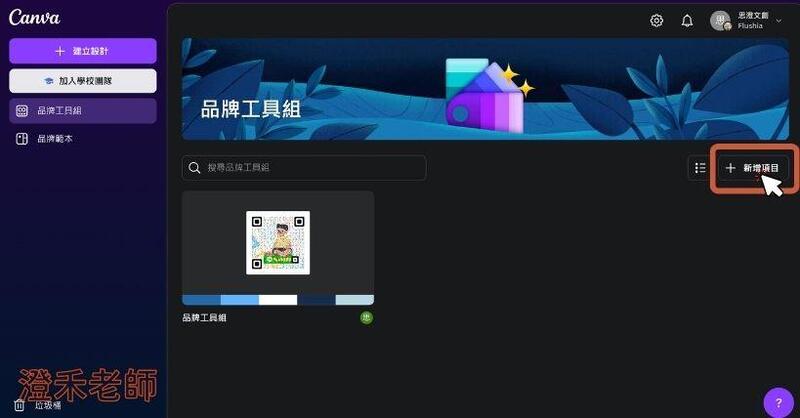
● 建立品牌工具組
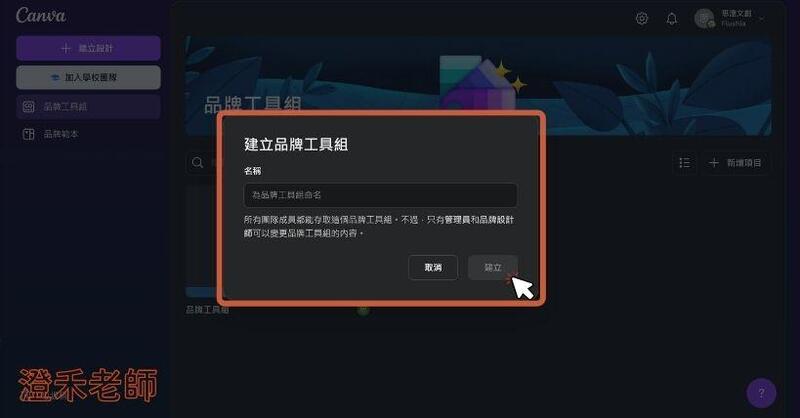
建立你的品牌工具組:關鍵三步驟
設定品牌工具組一點都不難,主要就是這三個核心步驟:
● 步驟一:上傳你的品牌標誌 (Logo)
建議至少上傳幾種不同版本,例如:
1. 主要 Logo:最常使用的完整版。
2. 次要 Logo:可能是橫式或簡化版,用在空間有限的地方。
3. 圖標 (Icon):只有圖形的部分,適合用在社群頭像或 Favicon。
最好上傳背景透明的 PNG 檔,這樣放在各種顏色的背景上都沒問題。
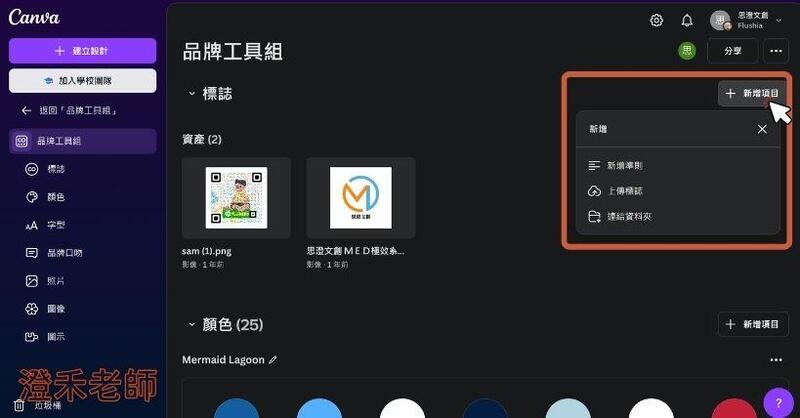
● 步驟二:設定你的品牌色彩
把你品牌的標準色通通加進來!通常包含:
1. 主要色:最能代表品牌、最常使用的顏色。
2. 次要色:用來搭配主要色,增加視覺層次的輔助色。
3. 強調色/點綴色:用在按鈕、標題或需要特別突顯的地方,通常比較鮮明。
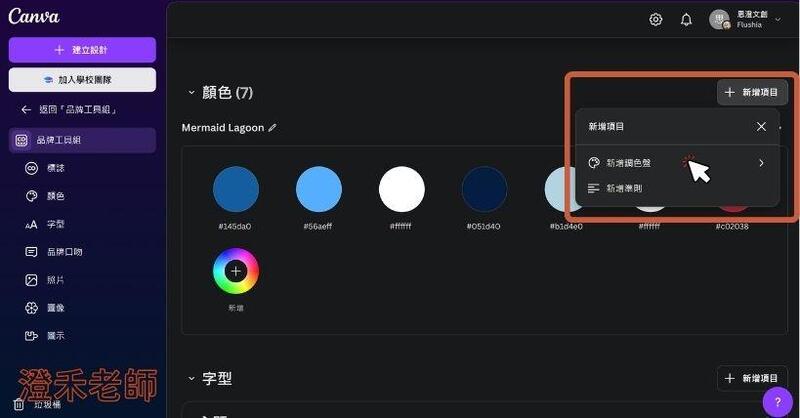
你可以直接輸入顏色的「色碼」(例如:#FFFFFF 代表白色),Canva 也會很貼心地幫你儲存。不知道色碼?可以用瀏覽器的色彩吸管工具吸一下你的官網顏色,或是使用推薦的調色盤。
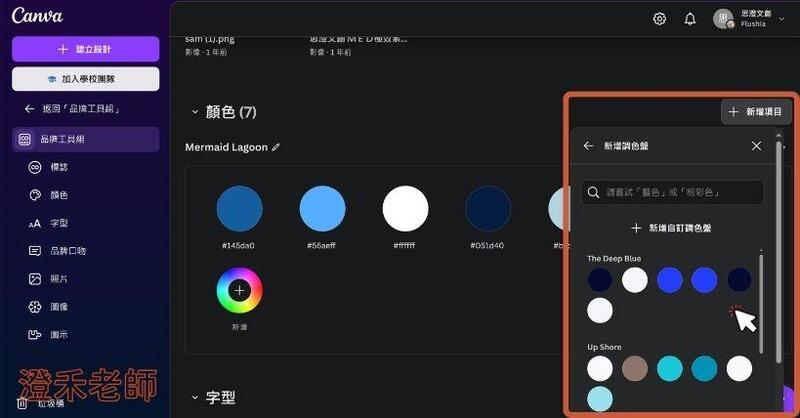
● 步驟三:定義你的品牌字體(Fonts)
選擇能代表你品牌個性的字體。建議設定三種:
1. 標題字體:用在大標題,需要醒目、有特色。
2. 副標題字體:用在次要標題或引言,需清晰易讀,並與標題字有所區別。
3. 內文字體:用在段落文字,最重要的就是清晰、易讀性高。
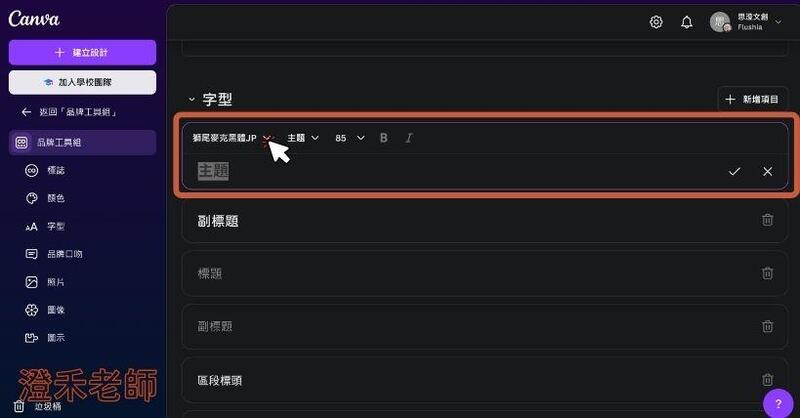
可設計多種字型,方便搭配不同的設計專案格式。
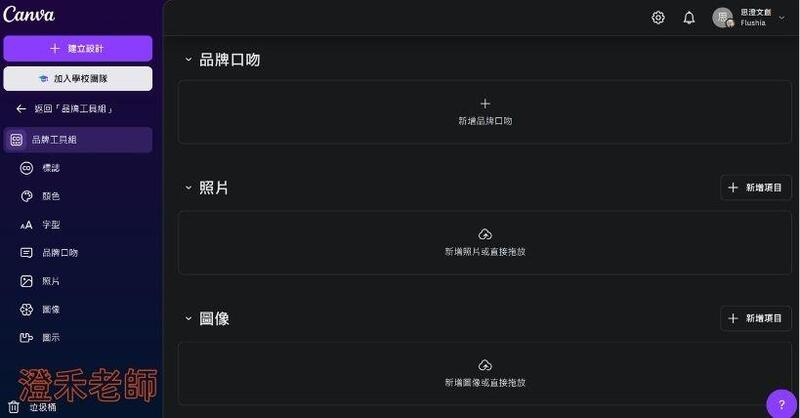
比如:傳單、貼文、影片、廣播訊息等。
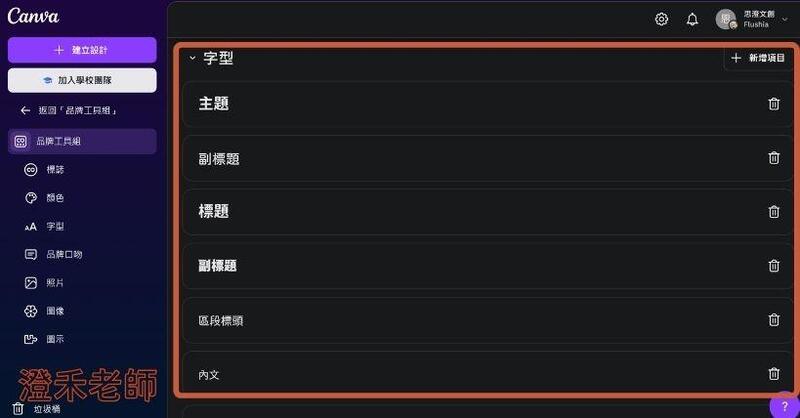
Canva 本身就提供超多免費和付費字體可選。如果你有自己購買的字體,Canva Pro 或團隊版本的用戶也可以上傳自己的字體使用喔!(但要注意字體授權範圍是否可以商用或是其他使用)。
澄禾老師小提醒:Canva 的免費版用戶可以設定一個基礎的品牌工具組(包含一個調色盤、上傳 Logo 和使用免費字體),而 Canva Pro 或團隊版本的用戶則可以建立多個品牌套件、儲存更多色彩和上傳自訂字體,彈性更大。有需要也可以新增品牌口吻、照片、圖像…等,讓品牌設計用起來更快速。
開啟螢幕閱讀器支援功能
如需啟用螢幕閱讀器支援功能,請按下 Ctrl+Alt+Z 如需進一步瞭解鍵盤快速鍵,請按下 Ctrl+斜線。
實戰應用:讓品牌元素無縫融入設計
設定好之後,你在 Canva 編輯器裡製作任何設計,例如一張社群貼文:
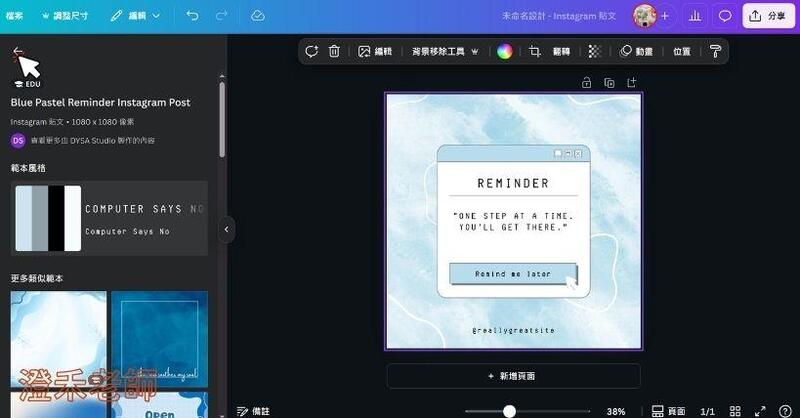
想換顏色?左側工具列的「設計>樣式」。
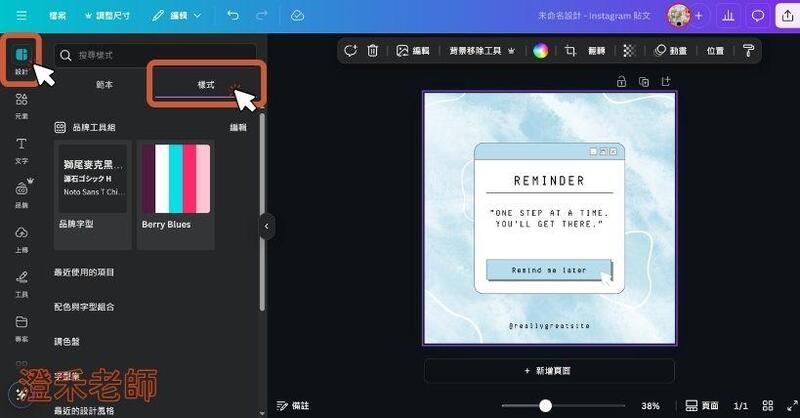
你的「品牌色彩及字型」就會優先顯示,一鍵套用,不用再憑記憶找色碼或字型。
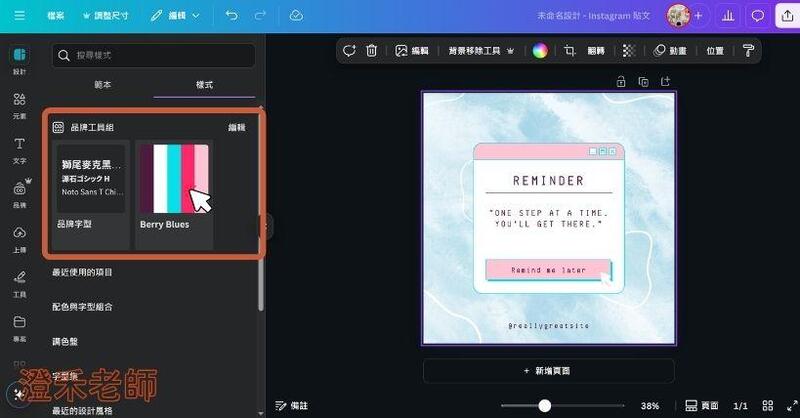
想改字體?選取文字後,你的「品牌字體」會被歸類在字體選單的頂部,輕鬆點選就能切換。
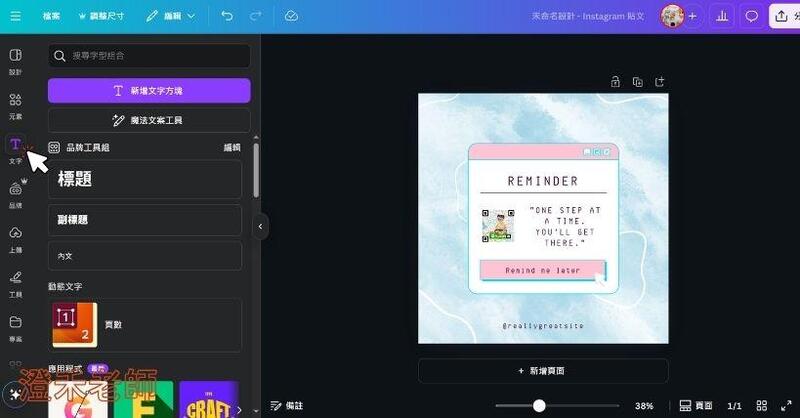
想加 Logo?在左側工具列的「標誌」選項裡,你上傳的所有 Logo 版本都在那裡等著你,直接拖曳到畫面上就好,大小、位置隨你調。
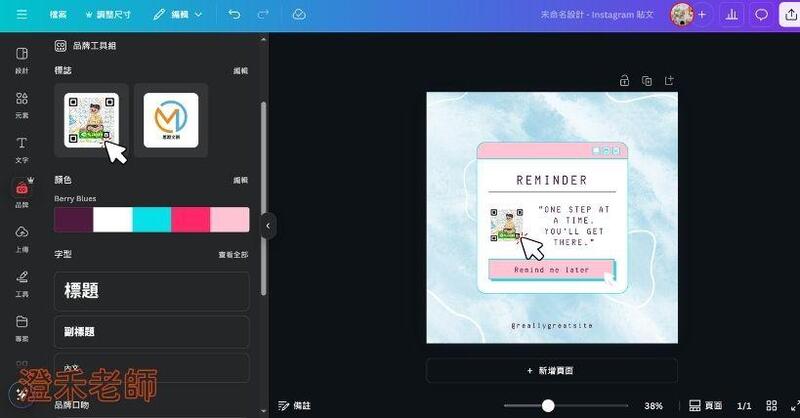
是不是超級方便?從此告別大海撈針般的尋找素材,設計效率直接 Level Up!
品牌工具套件的好處:不只是好看而已
總結一下,使用 Canva 品牌工具組,能為你帶來的好處可不只是「看起來比較專業」而已:
1. 節省時間:不用每次都重新尋找 Logo、色碼、字體,設計速度更快。
2. 確保一致性:無論誰來製作,都能維持品牌視覺的統一性。
3. 降低錯誤:減少用到錯誤顏色或舊版 Logo 的風險。
4. 賦能團隊:即使沒有設計背景的同事,也能輕鬆製作出符合品牌規範的素材。
5. 強化品牌形象:長期累積一致的視覺印象,提升品牌價值。
走吧,開始你的設計之旅
在這個資訊爆炸、注意力稀缺的時代,建立一個清晰、一致的品牌形象,絕對是脫穎而出的關鍵。Canva 的品牌工具套件,就是幫助你實現這個目標的絕佳利器。它就像是你品牌的「衣帽間」,幫你把最能代表你的「服裝」(Logo、顏色、字體)都整理好,讓你每次出場(發布內容)都能得體又亮眼。
別再讓你的設計看起來像拼裝車了!現在就花點時間,動手設定你的 Canva 品牌工具套件吧。相信我,這絕對是一筆值得的投資,它將為你的品牌溝通帶來前所未有的效率與專業感。記住——在品牌的世界裡,Consistency is King!
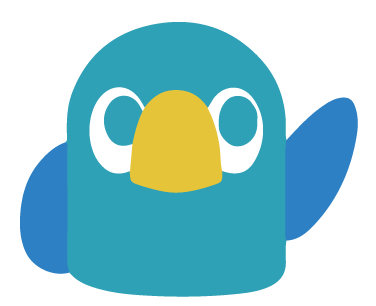
加入菜鳥救星學習會員,不定期獲得更多知識吧!點我註冊 / 登入
不同頻道,不同知識 !